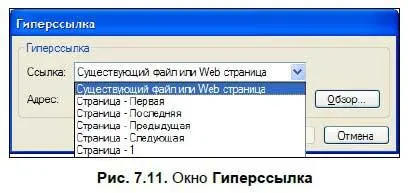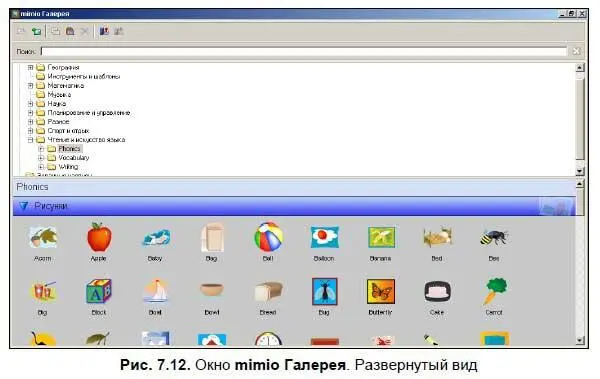4. Прижав маркер к поверхности доски, растянуть эллипс.
5. Активизировать инструмент Выделение, щелкнуть по эллипсу и перетащить его в нужное место страницы блокнота.
Экранная клавиатура
Экранная клавиатура предназначена для ввода печатного текста с помощью маркера и является аналогом компьютерной клавиатуры. Вызов этого инструмента осуществляется щелчком по пиктограмме Текстовые инструментына панели mimio Инструменты(рис. 7.9, табл. П7.1). В зависимости от языка, заданного в данный момент на компьютере и отображающегося на панели задач, экранная клавиатура может иметь различный вид. Смена языка осуществляется стандартным сочетанием клавиш, используемым на конкретном компьютере.

Чтобы набрать текст с помощью экранной клавиатуры (рис. 7.10), необходимо выполнить следующие действия:
1. На панели mimio Инструментыактивизировать инструмент Тексти растянуть прижатым к доске маркером текстовую рамочку в свободном пространстве страницы блокнота.
2. Щелкнуть по пиктограмме Текстовые инструментыдля вызова экранной клавиатуры.
3. Ввести в текстовую рамочку печатный текст, поочередно щелкая маркером по кнопкам экранной клавиатуры.
4. Закрыть или свернуть экранную клавиатуру.

Объекты можно связывать между собой гиперссылками. При помощи гиперссылок можно открывать файлы, Web-страницы или отдельные страницы блокнота. Для добавления гиперссылки необходимо выполнить следующие действия:
1. Перейти на страницу блокнота, с которой будет осуществляться активирование будущей ссылки.
2. Выделить объект, который необходимо снабдить гиперссылкой.
3. Выполнить команду Вставка → Гиперссылка.
4. В появившемся окне Гиперссылка(рис. 7.11) указать объект, который должен открываться по гиперссылке.
5. Нажать кнопку Обзор…для установки ссылки на внешний объект или Web-страницу.
6. Щелкнуть по кнопке OK.
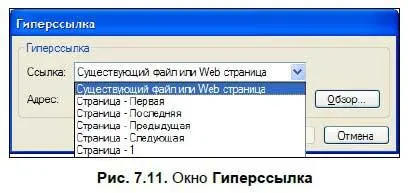
Рядом с объектом, являющимся гиперссылкой, будет виден специальный значок, при щелчке на котором осуществляется переход по ссылке.
В новой версии пакета программ Mimio Studio mimio Галерея представляет собой каталог графических объектов, включающий рисунки и фоны, мультимедийные объекты и уроки, структурированные по разделам. Объекты, содержащиеся в галерее, позволяют учителю разнообразить иллюстративный материал при проведении занятий с детьми.
Вызов mimio Галереи осуществляется щелчком по пиктограмме Галерея, расположенной на вертикальной панели инструментов.
Окно mimio Галереяпо умолчанию располагается в правой части экрана. При необходимости его можно переместить, свернуть или закрыть. На рис. 7.12 представлена галерея в развернутом виде.
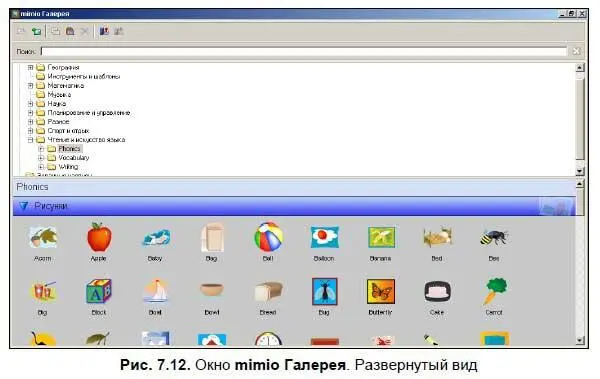
В верхней части окна расположен каталог папок, в нижней части окна — содержимое выбранной папки. Каждый раздел хранит рисунки и фоны. Рисунки помещаются на страницу с помощью перетаскивания зажатой левой кнопки мыши и являются объектами с изменяемыми параметрами. То есть их можно перемещать, поворачивать, удалять, копировать. Фоны могут быть двух типов: неподвижные подложки с дополнительными подвижными элементами и подложки. Фоны-подложки не перемещаются, не поворачиваются. Они удаляются только вместе со страницей или путем выбора нового фона. Подвижные элементы обладают всеми свойствами рисунков — их можно перемещать, поворачивать, удалять и т. д.
Названия разделов даны на английском языке, однако учитель для удобства работы с папками имеет возможность их переименовать. Для этого необходимо выполнить следующие действия:
1. Щелчком правой кнопки мыши по названию раздела вызвать контекстное меню и выбрать пункт Свойства.
2. В диалоговом окне Свойства элемента галереи(рис. 7.13) в поле Имяввести с клавиатуры новое название.
Читать дальше
Конец ознакомительного отрывка
Купить книгу